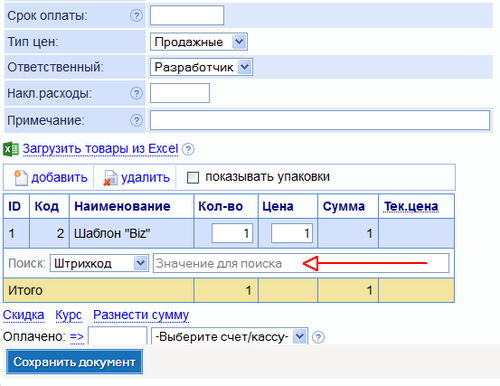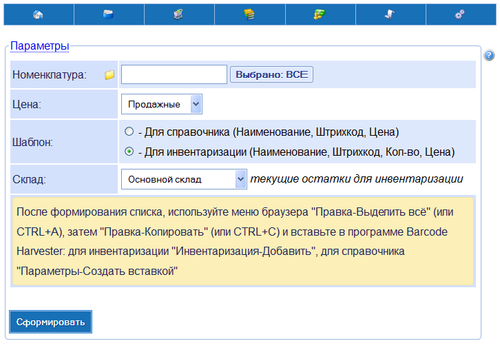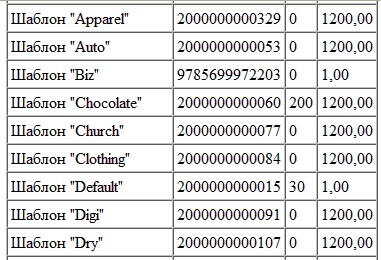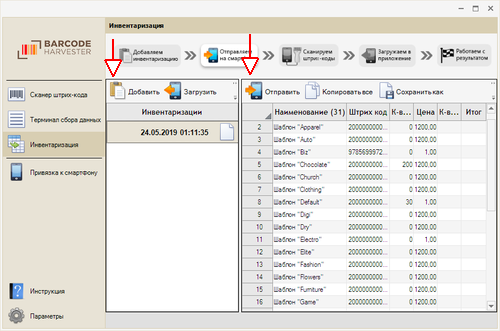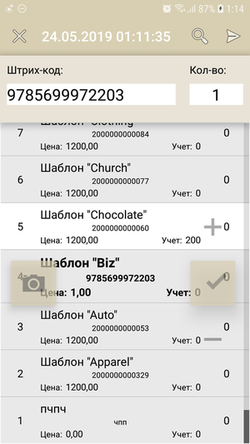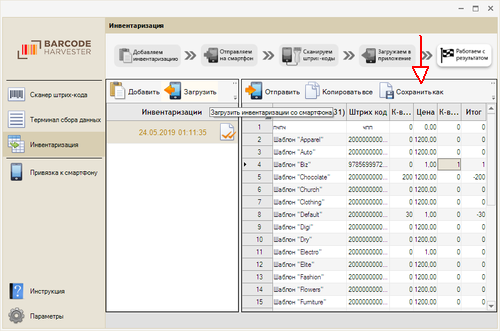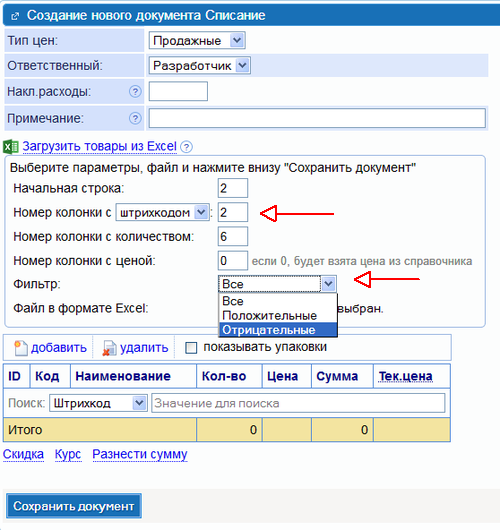телефон как сканер штрих кодов для компьютера
Смартфон как сканер штрих-кодов и терминал сбора данных
СКИФ поддерживает полноценную работу со штрих-кодами товаров. Штрих-коды позволяют упростить поиск товара, добавление товаров в документ, приемку товара, проведение инвентаризаций.
Мы рекомендуем приобретать сканер со способом подключения «в разрыв клавиатуры» (способ подключения может быть обозначен в названии или описании модели). Для подключения таких сканеров обычно не требуется никаких настроек, достаточно просто подключить их к компьютеру и можно работать. Для большинства случаев будет достаточно бюджетных сканеров. Более дорогие модели могут лучше считывать мелкие штрихкоды или иметь дополнительные удобства (ручки-подставки и т.п.).
Опробовать работу со штрих-кодами можно даже без покупки сканера при помощи мобильного телефона с Android и программы «Штрих-код Комбайн» (Barcode Harvester). Программа состоит из двух частей: приложения для Windows и приложения для смартфона, скачать их можно по ссылкам с сайта разработчика. Программа Barcode Harvester бесплатна в течение первых 3 месяцев.
«Штрих-код Комбайн» имеет несколько режимов работы: сканер-штрих-кода, терминал сбора данных, инвентаризация.
Сканер штрих-кода
В режиме «Сканер штрих-кода» приложение «Штрих-код Комбайн» эмулирует работу физического сканера штрих-кода, т.е. телефон работает так, как будто вы подключили к компьютеру сканер или вводите штрих-код на клавиатуре.
Схема работы в режиме «Сканер штрих-кода»:
2. На смартфоне откройте приложение «Barcode Harvester» и выберите режим «Сканер штрих-кода»
3. В СКИФ откройте документ, внизу выберите поиск по штрих-коду и встаньте в поле поиска. После этого сканируйте штрих-коды товаров телефоном, товары будут автоматически добавляться в документ в СКИФ:
Терминал сбора данных
В режиме «Терминал сбора данных» вы можете сканировать товары на смартфоне, затем отправить их на компьютер, сохранить в Excel при помощи кнопки «Сохранить как», а затем в СКИФ загрузить в документ (ссылка «Загрузить товары из Excel» над табличной частью). Для работы в этом режиме нет необходимости предварительно отправлять на телефон справочник товаров. Однако в этом случае сканирующий не будет видеть на телефоне названия сканируемых товаров.
Инвентаризация
В режиме «Инвентаризация», в отличие от режима «Терминал сбора данных», на смартфоне при сканировании товара видны его наименование, количество по учету и цена.
Схема работы в режиме «Инвентаризация»:
1. Выгрузите из СКИФ справочник товаров с ценами и количеством через меню «Сервис-ТСД». Пример работы выгрузки можно посмотреть в демо-базе.
Скопируйте полученную таблицу в буфер обмена
2. На компьютере в программе «Barcode Harvester» выберите слева «Инвентаризация», нажмите кнопку «Добавить». В таблицу справа автоматически вставятся скопированные на предыдущем шаге данные.
3. Нажмите справа кнопку «Отправить», чтобы отправить данные на смартфон.
4. На смартфоне откройте приложение «Barcode Harvester», выберите режим «Инвентаризация», нажмите кнопку «Обновить», откройте полученную инвентаризацию.
5. Далее сканируйте товары и проставляйте их фактическое количество. В таблице для проверки будет доступно их количество по данным учета.
6. После завершения пересчета товаров, отправьте данные со смартфона на компьютер. На компьютере при помощи кнопки «Сохранить как» сохраните таблицу в Excel.
7. В СКИФ для внесения результатов инвентаризации нужно создать два документа: «Оприходование» для внесения излишков и «Списание» для внесения недостач.
Создайте документ «Оприходование», кликните ссылку «Загрузить товары из Excel», укажите номер колонки со штрих-кодом и количеством. Выберите «Фильтр-Положительные» и сохраненный на предыдущем шаге файл Excel, сохраните документ. В документ из файла будут импортированы только товары, в которых фактическое количество превышает количество по учету, т.е. излишки.
Затем создайте документ «Списание», сделайте то же самое, только укажите «Фильтр-Отрицательные». В документ из того же файла будут импортированы только товары, в которых фактическое количество меньше количества по учету, т.е. недостачи.
Скачать «ШТРИХ-КОД КОМБАЙН» и ознакомиться с подробной инструкцией по её работе можно на сайте разработчиков.
Как сканировать QR-код онлайн на компьютере или через камеру смартфона
Как сканировать QR-код при помощи компьютера?
Онлайн-сканер
Для использования этого способа необходимо иметь доступ в Интернет. Вам нужно посетить сайт qr.smartbobr.ru, чтобы распознать изображение с QR-кодом. На сайте есть два варианта распознавания:
Создать собственный QR-код также легко – достаточно ввести текст или разместить ссылку на страницу сайта в поле. Полученное изображение можно отправить по электронной почте или сохранить в памяти компьютера в виде картинки. Ее можно будет вставить на сайт или опубликовать через мессенджер или страницу социальной сети.
Бесплатная программа CodeTwo QR Code Desktop Reader
Эта утилита размещается в памяти компьютера. Ее достоинство в том, что не нужно заранее готовить изображение с кодом. Она распространяется бесплатно и устанавливается буквально за несколько минут.
Смартфоны или планшеты с любой операционной системой при помощи использования встроенной камеры способны быстро декодировать разные коды. Для этого достаточно установить специальную утилиту из магазина приложений. Они бывают нескольких видов. Более популярными являются программы для расшифровки кодов, импортирующие информацию из них в другие приложения.
BarCode Descriptor
Это приложение отличается простым интерфейсом и лаконичным дизайном. Для чтения кодов используется камера, что позволяет считывать их с любых поверхностей. В том числе с объявлений и наружной рекламы.
Приложение позволяет открыть зашифрованную ссылку в браузере или сразу набрать кодированный номер телефона. Дополнительное преимущество в том, что история сканирований сохраняется в памяти приложения. Ее можно выгружать в социальные сети, смс-сообщения или просто просматривать по необходимости.
«Сканер QR и штрих-кодов»
Еще одно популярное приложение позволяет сканировать любые графические коды. Оно отличается более приятным интерфейсом и большим количеством способов взаимодействия с полученной информации.
У приложения есть единственный недостаток – коды нельзя загружать в виде файлов или ссылок. Все остальные функции аналогичны тем, что имеются в описанном выше приложении. Важно, чтобы при сканировании код находился в центре рамки.
Barcode Scanner
Единственное отличие в том, что с ее помощью можно генерировать собственные коды. В них можно зашифровать печатный текст, ссылки и контактные данные. В рекламах целях обычно даются ссылки на Интернет-ресурсы, но можно закодировать и ссылку на скачивание приложения. Чаще всего так поступают разработчики, размещающие утилиты на открытых площадках, а потом делающие к ним поясняющие тексты.
Приложение для Windows Phone
Лучшим приложением для считывания кодов для телефонов на базе операционной системы Windows является обычная строка поисковой системы Яндекс. Она может считать любой код, вне зависимости от плоскости размещения изображения. При этом вам не нужно никуда нажимать, чтобы считывание началось – достаточно просто навести камеру на код. Переход по ссылке и использование полученной информации происходит только по запросу пользователя.
После считывания информации вы увидите экран со снимком кода, а под ним мелким шрифтом будет указана расшифрованная информация – ссылка, телефонный номер или адрес. Узнать подробности можно, если вы нажмете на появившуюся строку. Приложение по ссылке открывает сайт, находит адрес в Яндекс Картах, предлагает набрать телефонный номер или написать на него сообщение.
Для телефонов на Windows OS также есть немало и других приложений, в том числе и аналоги утилит для других операционных систем. Но основной проблемой программ являются длительное срабатывание, отсутствие поддержки разработчиков, ошибки во время работы. По этой причине утилита, встроенная в строку поиска Яндекс, является лучшей для техники с этой операционной системой. Тем более она русифицирована и понятна.
Приложение для IOS
Основное преимущество этого приложения в его быстродействии. При этом утилита распространяется абсолютно бесплатно, и она полностью русифицирована. Дополнительно в ней предусмотрена опция выбора приложения, если двухмерное изображение скрывает за собой не текст или ссылку. Проблемы возникают лишь в том случае, если на смартфоне или планшете не установлена программа, взаимодействующая с нужным расширением файла.
Есть программы для потребителей, которые помогают вести статистику и даже зарабатывать на своих покупках. Одним из наиболее популярных приложений является Едадил. У него есть один существенный недостаток – вы не сможете увидеть, что и когда купили. Зато за некоторые товары вы сможете получить кэшбек, который можно будет вывести на свой электронный кошелек или баланс мобильного телефона. Список товаров, за приобретение которых начисляются средства можно увидеть в разделе акции. Важно, что коды из чеков нужно сканировать в течение 24 часов после расчета на кассе.
Также сканировать коды с чеков можно и в других приложениях, разработанных для получения кэшбеков:
Они работают с любыми магазинами, в том числе и с онлайн-маркетами. В этих приложениях много вариантов вывода средств, а заработать можно на максимальном количестве акций от производителей. Вознаграждения за один могут варьироваться от 5 до 300 рублей (зависит от условий акций). Условия начисления средств можно посмотреть на странице акции. Опытные покупатели рекомендуют сканировать коды со всех чеков, так как акций очень много и следить за всеми невозможно. Можно получать кэшбеки сразу с нескольких приложений, чтобы это было максимально выгодно.
Как отсканировать QR код на Андроиде?
В последнее время QR-коды пользуются популярностью. Их можно увидеть на бирке брендовой одежды, например, часто встречаются qr-коды на футболках и спортивных штанах Adidas. Также можно увидеть на листовках пиццерий с пометкой: «отсканируй qr код и получи скидку на заказ». А вот еще один пример, kinder выпустил линейку «яиц» с qr-кодом, используя которой можно сыграть в 3d игру.
Однако есть все же те, и их немало, кто по-прежнему не умеет пользоваться QR-кодами. Данная стать расскажет, как отсканировать qr-код на компьютере и телефоне, а также что для этого понадобится.
Зачем qr-код?
История его началась в Японии. Создавался он для автомобильной индустрии. Постепенно, его стали использовать и в иных сферах детальности.
С помощью современного девайса не составит труда считать информацию, которая заложена в штрих-код. Для этого понадобится камера и специальный утилит.
↑ Какие приложения считывают rq-код?
К самым популярным стоит отнести:
↑ Алгоритм считывания qr-кода
↑ Считать штрих-код без смартфона и специального приложения
Если нет под рукой смартфона, а вам необходимо считать код, не проблема. На просторах интернета найдете немало сайтов, которые в режиме онлайн прочитают ваш код и выведут информацию на экран. Для этого следует в поисковой строке написать что-то подобное: «сканировать qr-код онлайн.» если камеры нет, изображение можно загрузить.
Являюсь руководителем проекта, люблю андроид. Слежу за новинками, новостями, а так же помогаю решить проблему возникшую у пользователей в андроид смартфонах!
Для того чтобы воспользоваться полными возможностями сайта, пожалуйста авторизуйтесь с помощью социальных сетей.
Если у вас возникли вопросы с решением проблемы на вашем смартфоне. Оставьте комментарий подробно описав проблему, и обязательно укажите модель вашего смартфона. Мы постараемся помочь вам!
Информация
На данный момент комментариев нет 🙁
Как загрузить и применять сканер QR и штрих-кода
Из данной статьи вы узнаете, чем отличается линейный штрих-код от QR-кода. Мы расскажем, как скачать и использовать QR-сканер штрих-кодов, адаптированный на русский язык, а также, как производить с его помощью оплату товаров и услуг.
Чем отличается линейный штрих-код от QR-кода
Линейный штрих-код – это графическое изображение чередующихся чёрно-белых полос, нанесённое на упаковку либо ярлык товара. Помогает в автоматизации торговых бизнес-процессов. Для распознавания данных, заложенных в штрих-код, необходимо использование технического считывающего устройства. Использование системы штрих-кодирования облегчает процедуры учёта, приёма, хранения, реализации и списания товаров, а также позволяет отслеживать их перемещение, начиная от изготовления и заканчивая реализацией конечному потребителю.
Помимо основной функции идентификации товара, штрих-код:
Позволяет осуществлять автоматизированный контроль складских остатков.
Обеспечивает повышение скорости обслуживания клиентов и другое.
Наиболее используемыми линейными штрих-кодами в России являются JEAN-13 и EAN-8.
EAN-8 – состоит из 8 символов, где:
Первые две это код страны, в которой товар изготовлен;
Следующие пять — код производителя;
Последний символ – используется для проверки подлинности штрих-кода.
JEAN-13 – состоит из 13 символов, где:
Первые три символа это код организации, члена EAN International (к примеру, Россия — 460-469);
Следующие 6 символов – код производителя;
Следующие 3 символа – внутренний код товара.
Последний символ – используется для проверки подлинности штрих-кода.
Штрих-коды нельзя наносить на места, где уже есть другие обозначения (наименования, изображения и другое).
QR-код — представляет собой наиболее современный (2D) штрих-код. Он может содержать в себе больше данных о товаре, нежели обычный линейный штрих-код. QR-коды можно наносить на все поверхности, его габариты составляют от 21х21 модуля и до 177х177.
При считывании штрих-кода, данные распознаются в одну линию и не могут превышать тридцати символов, а при считывании QR-кода не только по горизонтали, но и по вертикали, поэтому он может состоять из 4 000 знаков.
В QR-код можно закодировать большое количество данных, например, товарные чеки, URL-ссылки, контактную информацию и т.п.
Если в QR-код была заложена URL-ссылка, то, после распознавания, программа открывает поисковую систему и пользователь автоматически перенаправляется по определившемуся адресу.
Если в него заложен текст или изображение, они моментально отображаются на дисплее устройства.
Основное достоинство QR-шифрования это повышенная скорость обработки данных. Чаще всего данная технология применяется для обеспечения нужд кредитных организаций, а также сфер бизнеса, осуществляющих перемещение товаров. Еще использование QR-кодов облегчает процедуру взаиморасчетов покупателя и продавца.
Процедура оплаты товаров:
Клиент подходит на кассовый узел;
Продавец сканирует штрих-коды с товаров, нажимает итог и формирует QR-код;
Клиент на своём мобильном устройстве открывает установленное приложение, при помощи камеры считывает метку и производит оплату.
После того как продавец получает подтверждение оплаты, он генерирует чек.
Клиент получает уведомление о совершённой оплате.
Кассовый расчёт при помощи QR-кодов сравнительно новый способ оплаты, но с каждым днём он набирает всё большую популярность среди пользователей.
2D-код, находящийся на рекламном плакате или баннере, позволяет пользователю в долю секунды осуществить переход к форме оплаты предлагаемого товара либо услуги. Такая система расчёта является абсолютно надёжной и безопасной при совершении всех видов финансовых операций.
Как скачать и применять QR-сканер штрих-кодов, адаптированный на русский язык
Для распознавания данных с QR-кода, требуется доступ к одному из следующих устройств:
Смартфон, ПК, ноутбук или планшет (оснащенные камерой).
Для осуществления распознавания или создания QR-кода на персональном компьютере, необходимо воспользоваться одним из приведенных ниже вариантов:
Загрузить сканер QR-кодов (адаптированный на русский язык), на компьютер и использовать его оффлайн.
Применять онлайн-севисы (требуется доступ в сеть).
Одним из достойных онлайн-сервисов является qr.smartbobr.ru. Последовательность действий при работе с ним довольно простая:
Считать находящееся там графическое изображение, любым из описанных способов, и скачать его на внутреннюю память устройства, или (если есть возможность) использовать для этих целей камеру.
Помимо основных функций, в приложении можно создавать собственные QR-кода. Для этого необходимо в соответствующее окно внести текст, изображение либо ссылку. Сформированный QR-код можно загрузить на компьютер, либо переслать его по электронной почте.
Для регулярного использования лучше всего использовать приложения, которые устанавливаются непосредственно на компьютер, а не онлайн версии. К примеру, отличным вариантом является — бесплатное приложение CodeTwo QR Code Desktop Reader. Оно позволяет при помощи камеры считывать все виды товарных меток с экрана. Когда программа распознает обозначение, она выведет полученные данные сразу на экран.
При возникновении потребности в распознавании обозначений, используя смартфон или планшет (Android, iOS), необходима загрузка и инсталляция специализированного приложения. Сделать это довольно просто, воспользовавшись Google Play Market или App Store.
Лучший сканер QR-кодов для Android
На сегодняшний день создано большое количество программ, позволяющих сканировать штрих-коды с экранов, товаров, зданий и других поверхностей, к примеру, QR Droid, Kaywa reader, RedLaser, QuickMark и другие.
Основное требование это наличие на устройстве камеры. Отдельные модели смартфонов имеют штатные программы, предназначенные для сканирования штрих-кодов. Они позволяют передавать полученные данные в другие приложения.
В интернете имеется большое количество отзывов и рецензий на подобное ПО. Исходя из них, наилучшим приложением является разработанная для смартфонов и планшетов программа «QR сканер штрих-кода». Данное приложение отличается высокой скоростью работы и точностью распознавания.
Функциональные возможности программы:
Может зашифровать любые данные, к примеру, контактную информацию, электронную почту и другое.
Наличие вспомогательных функций (фонарик, автоматический фокус, экспозиция).
Можно отправлять полученные данные через мессенджеры, социальные сети и по телефону.
В автоматическом режиме переходит по ссылке, если она заложена в штрих-код.
Можно записывать в памяти устройства результаты предыдущих сканирований.
Наличие индикации (вибрации, свет, звук).
Также при помощи приложения можно считывать, распознавать, формировать и пересылать все типы товарных меток, и, благодаря интуитивному управлению, справиться с данными задачами сможет каждый.
Пример для проверки сканера QR-кодов
Зачастую, после инсталляции сканера QR-кодов на мобильное устройство, пользователь задаётся вопросом, как убедиться в корректности его работы и в правильности полученных данных.
Если нужно произвести проверку сканера QR-кода, можно использовать квитанции оплаты коммунальных или иных услуг, запустить приложение и навести камеру на код. Программа должна отсканировать и распознать его, а после вывести полученные данные на экран. Для того чтобы понять, корректно ли работает приложение, просто сравните полученные данные с указанными в платёжном поручении, если они одинаковые, это означает что программа работает верно.
Как осуществить проверку самостоятельно сгенерированных кодов? Все создаваемые коды, предназначенные для размещения на платёжных поручениях, должны отвечать ГОСТу и предписаниям банка. Для проверки правильности QR-кода, можно использовать ресурс sbqr.ru. Он даёт возможность осуществить анализ реквизитов кода: заложены ли в него требуемые параметры (заголовок, реквизиты банка, и другие). Данная услуга является бесплатной, нужно лишь указать в окне ваш QR-шифр и подождать, пока программа обработает запрос.
Как осуществлять расчеты, используя QR-код
Разберемся, как применять сканер QR-кодов.
Загрузите приложение (например, Сбербанк Онлайн) на мобильное устройство.
Авторизуйтесь и откройте раздел «Бесконтакт».
С компьютера войдите на официальный сайт банка.
Наведите камеру на QR-код, программа должна распознать его и совершить переход в ЛК.
После того, как вы попали в личный кабинет, нужно осуществить тестовый платёж, для этого:
Откройте вкладку [Платежи].
Нажмите [Оплатить по QR].
При помощи камеры считайте QR-код с платёжного поручения.
Подождите, пока появятся все реквизиты.
Для оплаты товара в гипермаркете либо другой торговой точке, нужно:
Расположить камеру напротив QR-кода и произвести сканирование.
Указать банковскую карту, привязанную к номеру телефона (с неё будут списаны средства).
Также можно расплачиваться в интернет-магазинах и удалённых сервисах:
Зарегистрируйтесь и создайте личный кабинет на сайте банка.
Выберите нужный товар в интернет-магазине и поместите его в корзину. После оформления заказа, кликните на [Оплатить].
Зайдите в ЛК банка и откройте вкладку [Сервисы], после чего перейдите в [Бесконтакт].
Считайте штрих-код с продукта, который приобретаете.
Технология QR-сканирования позволяет производить быструю и безопасную оплату. Это один из самых удобных и экономичных способов взаиморасчётов, поэтому с каждым днём он набирает всё большую популярность.
Подберем сканер штрих-кода для вашего бизнеса по выгодной цене!
Для получения бесплатной консультации оставьте заявку.
Как сканировать QR-код (3 простых способа)
QR-код — это штрих-код, в котором зашифрована какая-либо информация: ссылка или текст. Такие можно часто найти на рекламных буклетах, объявлениях или в журналах. Для того чтобы считать информацию не нужны специальные устройства, хватит обычного смартфона.
Без приложения или смартфона
Самый простой способ считать QR-код — использовать смартфон с приложением-сканером, но можно обойтись и без них. Достаточно лишь зайти на специальный сайт. Их довольно много, поэтому можно просто набрать в поисковике что-то вроде «сканировать QR-код онлайн» и выбрать любой сайт. Однако один из самых простых — webqr.com.
Если у вас нет камеры, то изображение можно загрузить. Способ подойдет не только для компьютеров и ноутбуков, но и для других устройств типа смартфонов и планшетов, ведь на них тоже можно запустить браузер.
Как сканировать QR-код на Android
На Android способ сканирования кода зависит от модели телефона, например, на Samsung это можно сделать без сторонних приложений. Если у вас популярная модель смартфона, то поищите конкретную инструкцию, возможно, сканер QR-кодов уже встроен в прошивку.
Универсальный способ, который подойдет владельцам любых смартфонов — установить специальное приложение для считывания QR-кодов. В Google Play их огромное количество. Выбирайте любое, обращайте внимание на отзывы и наличие рекламы.
Кроме того, функция сканирования кодов может быть и в других приложениях. Например, в приложении «Яндекс» такая возможность есть. Если вы уже пользуетесь этой программой, то нет никакого смысла ставить еще одну.
Как сканировать QR-код на iOS
На устройствах с iOS для сканирования кодов ничего устанавливать не нужно. Откройте приложение «Камера» и поднесите смартфон к коду. Программа распознает его автоматически и покажет ссылку, по которой можно будет перейти.
Можно установить и специальное приложение для считывания кодов, но в большинстве случаев это будет избыточно. Стандартных возможностей системы достаточно, а собирать лишние приложения на телефоне не лучшая затея.